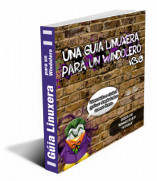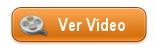EBOOK: Guía Linuxera para un "Windolero" · 3 agosto 2010, 09:09

Acabo de añadir a mi biblioteca de libros digitales una excelente guía para pincipiantes de GNU/Linux .
El libro es una guía creada por Fernando de León (Psyfurius) y está planteada como respuesta a muchas de las dudas típicas que cualquier usuario no iniciado puede tener sobre GNU/Linux.
Explica muy bien qué es GNU/Linux, el software libre, qué cosas se puede uno esperar encontrar cuando decide migrar a Linux y también un apartado de falsos mitos sobre GNU/Linux.
En definitiva, una guía muy útil y muy recomendable para la gente que, siendo usuarios de Windows, quieren empezar a usar GNU/Linux y aprender sobre él.
Podéis descargar estos y otros libros gratuitamente desde la Biblioteca de jEsuSdA 8)
— jEsuSdA 8)
Comentarios [1]
Por qué nunca compraré escáner e impresoras EPSON · 22 julio 2010, 13:31

Resulta que hace tiempo compré una impresora multifunción de marca EPSON.
Fue la primera y última vez que compraré un producto de esta marca, pues no sólo me costó mucho trabajo configurar el dispositivo para que funcionara parcialmente en mi sistema, sino que, además, tuve la suerte de que este se estropeara muy pronto.
Sin embargo, la principal causa de esta decisión es su falta de interés en dar soporte a Linux y a sus usuarios.
Pod ver este extracto de una conversación que mantuve con atención al usuario de EPSON mediante su sistema de chat:
Conectado al etalk.epson-europe.com
10:38:53 Sistema
Identificación de la sesión: 438949
10:38:58 Sistema
http://www.epson.es
10:38:58 Sistema
Hola jesusda. Una trascripción de esta sesión se enviará por correo a xx@xxx.com cuando la sesión se haya completado.
10:38:58 Sistema
¡Andreina Vélez ha unido esta sesión!
10:38:58 Sistema
Conectado con Andreina Vélez
10:39:11 Customer jEsuSdA
Hola Andreina
10:39:23 Agente Andreina Vélez
Buen Día
10:39:28 Customer jEsuSdA
verá
10:39:32 Agente Andreina Vélez
¿En qué puedo ayudarle?
10:39:38 Customer jEsuSdA
el otro día compré un nuevo ordenador, es un intel quad core a 64 bits. Le instalé Debian para procesadores de 64bits, pero tuve un problema grave al intentar configurar la impresora Epson DX4400 multifunción los controladores del escáner sólo están disponibles para plataformas de 32 bits, así que no funcionan…
10:41:21 Customer jEsuSdA
¿Existe la posibilidad de que pusieran a disposición de los clientes una versión compilada de 64 bits?
10:42:28 Agente Andreina Vélez
Lamentablemente no tenemos actualización de controlador para la versión de 64 bits
10:43:07 Customer jEsuSdA
¿Y no hay ningun plan por su parte para solventar este problema?
10:46:29 Agente Andreina Vélez
Lamentablemente no podemos ayudarlo
10:49:39 Customer jEsuSdA
¿Y no hay forma de contactar con algún responsable del área de desarrollo de los controladores para linux, de modo que pueda ayudarme a configurarlos en mi sistema?
10:50:04 Agente Andreina Vélez
No brindamos soporte para linux
10:51:21 Customer jEsuSdA
Pues nada. Lamento que así sea. Agradezco su tiempo y siento decirle que acaban de perder un cliente. Que tenga un buen día.
¿Qué opináis vosotros?
¿Alguna vez tuvísteis un problema similar?
¿Hay alguna marca o producto en vuestra lista negra por su mal soporte en Linux?
— jEsuSdA 8)
Comentarios [34]
HOWTO: Solucionar el mensaje de error de Inkscape al copiar objetos · 16 julio 2010, 12:57

Hoy sólo quería comentaros un pequeño y molesto bug de Inkscape (en su versión 0.47) que, al menos en Linux, aparece siempre que utilizamos la opción de COPIAR.
El problema es que justo cuando copiamos algo, comienzan a aparecer toda una serie de ventanas con mensajes de error como esta:
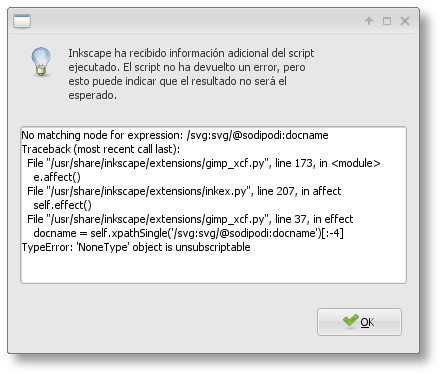
El problema radica en el sistema de gestión del portapapeles (clipboard) y obliga a cerrar Inkscape y volverlo a reiniciar.
La solución hasta que el bug sea resuelto en la próxima versión de Inkscape es la de desactivar todas las aplicaciones que revisan el portapapeles.Generalmente estas serán aplicaciones del tipo gestores de descarga (que detectan si existen enlaces en el texto seleccionado) como:
- Freerapid
- JDownloader
- KGet
- D4X
- etc.
Más información:
— jEsuSdA 8)
Comentarios [2]
HOWTO: Mejorar la reproducción de vídeos Flash a pantalla completa · 14 junio 2010, 09:27

De todos es conocido el pobre soporte que da Adobe a Flash para Linux y MacOS. Ya hemos hablado últimamente mucho sobre flash en linux .
Uno de los problemas comunes de Flash en Linux es que Flash se ve mal cuando ponemos un vídeo a pantalla completa, a saltos, poco fluido…

El otro día encontré un truco que parece que soluciona bastante bien el problema. Os lo dejo aquí porque me parece realmente útil:
Truco para conseguir que se vean bien los vídeos Flash a pantalla completa en Linux
Abre una terminal y escribe:
# sudo mkdir /etc/adobe
# sudo su
# sudo echo \"OverrideGPUValidation = 1\" >> /etc/adobe/mms.cfg
¡Y listo!
La próxima vez que inicies Firefox y ejecutes un vídeo flash a pantalla completa, debería verse tan fluido como la potencia de tu ordenador permita. ;)
Más información:
— jEsuSdA 8)
Comentarios [8]
Entrevista en el Podcast "Conexión Libre" · 11 mayo 2010, 20:48

¡Hola de nuevo a todos!
Se acaba de publicar la Conexión Extra 02 del Podcast Conexión Libre en la que Gadi y Falc han tenido el detalle de realizar una entrevista a jEsuSdA, o sea, a un humilde servidor.

La entrevista trata sobre Software Libre, Linux, Diseño Web, estándares, accesibilidad, Diseño Gráfico con Gimp, Inkscape y temáticas relacionadas.
Es cortita y espero que os guste y os resulte amena.
Os lo dejo a continuación:
Quiero agradecer de nuevo a Gadi y Falc el pensar en mí para esta entrevista y el detalle de invitarme a participar en su podcast. Fue un placer conocerlos, conversar con ellos y me lo pasé realmente bien en la grabación. ;)
Y a todos vosotros, recomendaros encarecidamente que agreguéis este podcast a vuestra lista de podcast habituales, porque está realmente bien.
— jEsuSdA 8)
Comentarios [9]
Encuentro Linuxero y de Software Libre en Murcia · 4 febrero 2010, 21:46

Un grupo de amigos y conocidos estamos organizando la
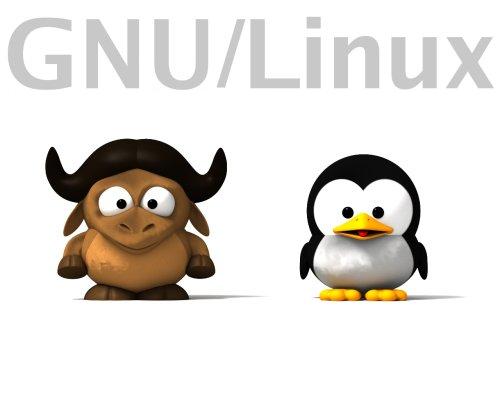
Será un encuentro con propósito de volver a crear una comunidad de personas interesadas en Linux y el Software Libre.
La idea es reunirnos para poder conocernos, compartir información, opiniones, vivencias y sobre todo fomentar la interacción social más allá de las pantallas de
ordenador y el correo electrónico ;)
Esta primera reunión también pretende ser un lugar para proponer y promover ideas y actividades para futuros encuentros. Ideas que, ojalá, acaben tomando forma de charlas, talleres, cursos y nuevas actividades.
Si estáis interesados en LINUX y en el SOFTWARE LIBRE, no dudéis en venir.
a las
en el
de la Universidad de MURCIA.
En la sala 15 (sala didáctica).
Ni que decir tiene que es un evento gratuito.
Estáis todos invitados a asistir y publicitar el evento. Seréis todos bienvenidos. ¡Nos vemos allí!
— jEsuSdA 8)
Comentarios [3]
HOWTO: Cómo acelerar OpenOffice para que vayan más rápido · 13 enero 2010, 00:51

Las últimas versiones de OpenOffice están consiguiendo ser cada vez más rápidas. Cada vez tardan menos en arrancar y van más suave.
Sin embargo, al igual que ya hiciera acelerando Firefox días atrás, os voy a dar una serie de recomendaciones para conseguir que OpenOffice arranque más rápido y vaya más fluido.
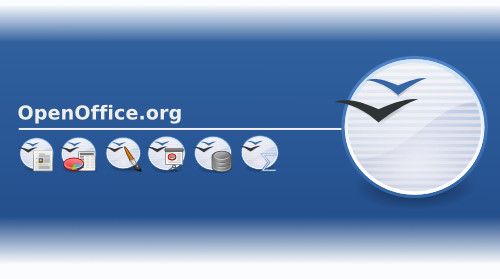
En primer lugar abriremos una de las aplicaciones de OpenOffice, por ejemplo Writer.
Desde ahí, iremos a las opciones de configuración de OpenOffice: HERRAMIENTAS > OPCIONES
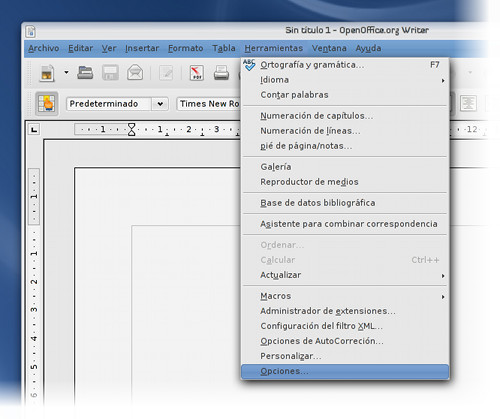
Una vez ahí, iremos a las opciones de optimización de Memoria y cambiaremos los valores del siguiente modo:
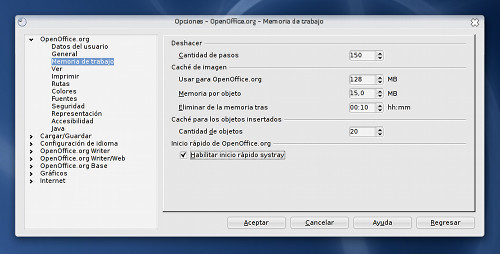
Cantidad de pasos -> 150
Usar para OpenOffice.org -> 128 MB.
Memoria por Objeto -> 15 MB.
Eliminar la memoria tras -> 00:10 hh:mm.
Cantidad de objetos -> 20
Con esto ya conseguiremos que OpenOffice vaya mucho más fluida, ya que hemos aumentado y optimizado la cantidad de memoria RAM que usará.
Si además queremos que OpenOffice arranque MUCHO más rápido, entonces marcaremos la opción Habilitar inicio rápido systray.
Esto colocará un pequeño icono en la bandeja del sistema que permitirá que OpenOffice arranque casi instantáneamente (al precargar previamente los componentes básicos). Si activáis esta última opción, tened en cuenta que habrá una cierta cantidad de memoria reservada SIEMPRE para openoffice (aunque no lo estemos usando).
El siguiente y último paso consistirá en ir a la configuración de JAVA y elegir, de entre todas las versiones de java que tengamos instaladas en nuestro sistema, la versión más moderna:
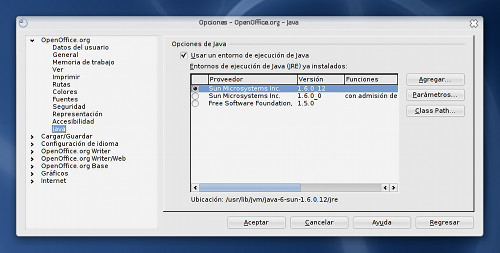
Y listo, ahora podremos notar que todas las aplicaciones de OpenOffice van suaves, fluidas y ligeras… ;)
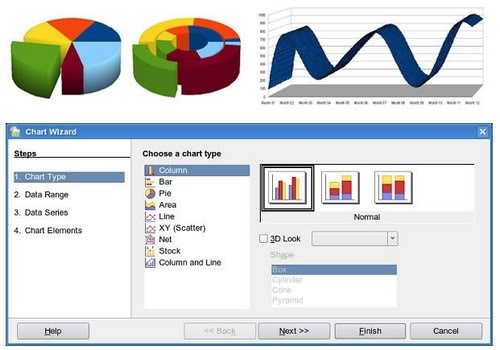
Más información:
- Tutoriales y Howtos de Linux y Software Libre
- Super Pack de Plantillas para OpenOffice
- Más Plantillas para OpenOffice
- Tema Tango para OpenOffice
- Aprende OpenOffice con los Cuadernos de Tecnología
— jEsuSdA 8)
Comentarios [9]
HOWTO: Cómo acelerar Firefox para que vaya más rápido · 6 enero 2010, 13:05

Ultimamente estoy usando a menudo Google Chrome en lugar de Firefox , sobre todo por su velocidad.
Sin embargo no me siento muy cómodo, dado que el hecho de que no sea un producto 100% libre y que no respete la privacidad de los usuarios no termina de gustarme.
Podría usar Chromium , pero la verdad es que la costumbre y las extensiones hacen que prefiera seguir usando Firefox.

Es por eso que busqué por Internet la forma de conseguir que Firefox vaya más rápido… y aquí os traigo unos trucos para conseguirlo.
about:config
Abre Firefox y en la barra de direcciones escribe about:config y dale al intro.
Aparecerá una página de configuración avanzada de Firefox donde se pueden editar y añadir variables.
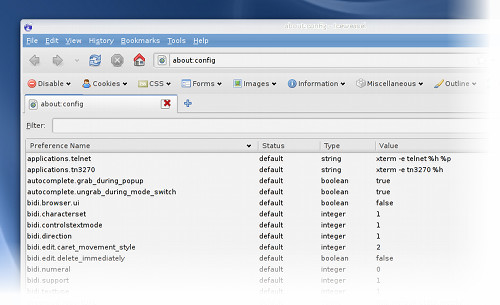
Busca y modifica los siguientes valores:
network.http.pipelining -> verdadero
network.http.proxy.pipelining -> verdadero
network.http.pipelining.maxrequests -> 30
Para modificar cada valor, haz clic con el botón derecho sobre él y verás que aparecen varias opciones: debes elegir modificar.
La última opción permite que Firefox haga varias peticiones simultáneas de modo que la carga de las páginas se acelera notablemente.
Ahora haz clic con el botón derecho en cualquier lugar de la página de configuración avanzada y selecciona nuevo entero.
Crea una nueva variable llamada nglayout.initialpaint.delay y ponle un valor de 0.
Así le indicamos a Firefox que muestre en pantalla la información tan pronto la reciba, ganando un poco más de velocidad.
Acelerando el arranque
Para aumentar la velocidad con que Firefox se inicia deberéis buscar y modificar el acceso directo de firefox y añadirle el siguiente parámetro:
Si usáis Windows:
firefox.exe /prefetch:1
Si usáis Linux:
firefox -prefetch:1
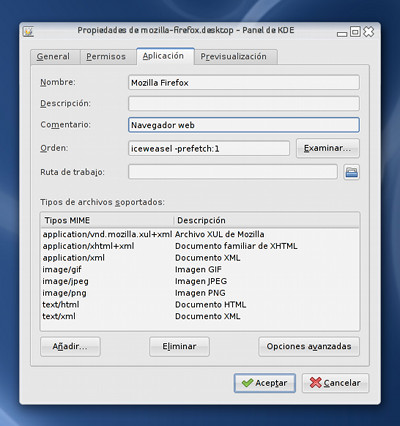
Espero que os guste ;)
Más información:
— jEsuSdA 8)
Comentarios [14]
Calendario linuxero 2010 · 30 diciembre 2009, 19:39

Dada la buena acogida que tuvo el Calendario Linuxero que acompañaba al tutorial de Cómo crear Calendarios con personalizados con DigiKam el año pasado, y ya que me he animé a actualizar la Postal Navideña , decidí crear y compartir con vosotros el calendario linuxero que me he hecho para el año 2010.
Para esta ocasión elegí imágenes de pingüinos y también usé la tipografía 5th Leg de jimmac , una de mis tipografías libres favoritas.
Espero que os guste ;)
Feliz año nuevo a todos, de parte de jEsuSdA ;)
Más información:
- Felicitación Navideña de jEsuSdA 8)
- HOWTO: Crear Calendarios con Imágenes personalizadas con DigiKam
- Papeles Tapiz Linuxeros 01
- Papeles Tapiz Linuxeros 02
— jEsuSdA 8)
Comentarios [15]
HOWTO: Cómo crear VIDEOCD (VCD) en Linux · 16 diciembre 2009, 01:09

Hoy os voy a mostrar cómo crear discos en formato Video CD (VCD) en Linux a partir de vídeos en cualquier formato (pej. AVI DIVX).
Cómo convertir un vídeo a formato VCD con AVIDEMUX
Primero debemos tener el vídeo original. Estará generalmente en un formato y codec típicos (DivX, XviD, X264, etc.).
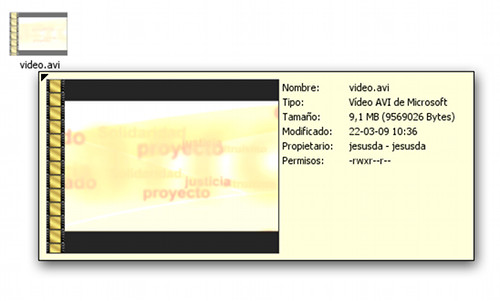
Lo primero que haremos será convertir el vídeo del formato original a un formato compatible con los reproductores de DVD más comunes.
Para ello podemos usar la herramienta AVIDEMUX :
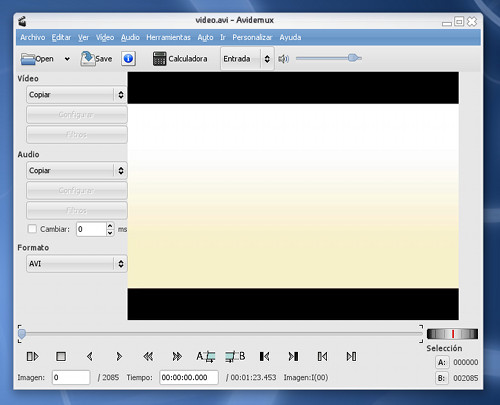
Abriremos Avidemux y cargaremos el vídeo. Luego seleccionaremos la opción del menú AUTO > VCD
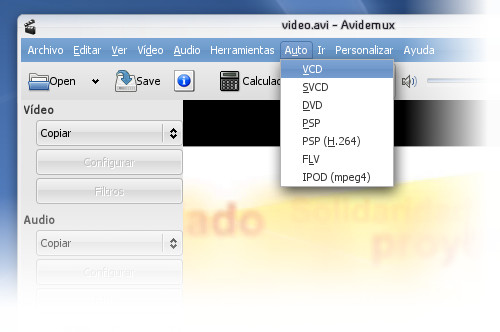
Este menú es muy útil. Sirve para que Avidemux seleccione las configuraciones de codecs y filtros de audio y vídeo óptimas para determinados formatos.
En el caso que nos ocupa hemos seleccionado VCD (Video CD), pero igual hubieramos podido elegir formato DVD, PSP (Play Station Portable), IPOD, etc. si nuestras intenciones fueran otras.
En la siguiente ventana se nos permite hacer algunos ajustes menores:
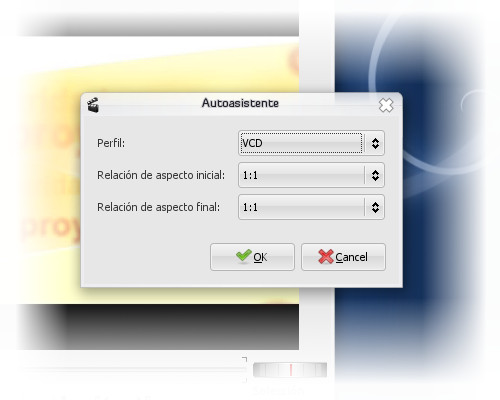
En nuestro caso dejaremos todo como está clicando en el botón OK.
Al hacer esto, podemos ver como en la parte izquierda aparecen las configuraciones específicas para VIDEOCD, ahorrándonos el tiempo de tener que configurarlas nosotros a mano:
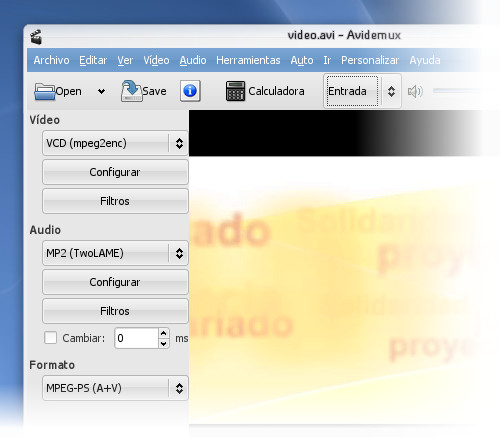
El siguiente paso será codificar y guardar el archivo como MPEG (.mpg):
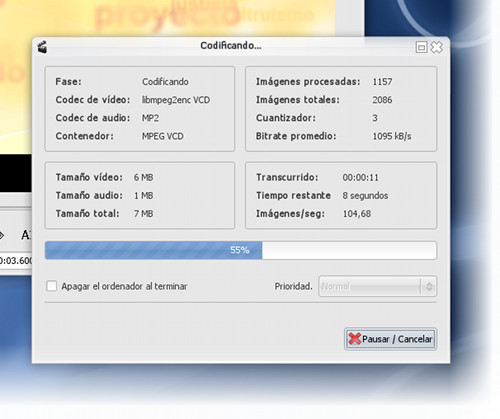
Avidemux codificará el vídeo original y lo almacenará en el formato VCD (esto tardará un buen rato dependiendo del tamaño del vídeo y la potencia de vuestro PC):
Cómo convertir un vídeo a formato VCD con FFMPEG
Si lo nuestro es más la línea de comandos podemos convertir cualquier vídeo a formato VCD usando FFMPEG con el siguiente comando:
# ffmpeg -i original.avi -target pal-vcd convertido.mpg
¡Y listo!
Cómo Grabar un vídeo como VCD con K3B
Para la grabación en sí misma del disco en formato VCD usaremos K3B (el mejor software de grabación).
No aseguraremos de que tenemos instalados en nuestro sistema los programas necesarios.
Podremos ver esto desde PREFERENCIAS > CONFIGURAR K3B donde podemos consultar si tenemos instalados los programas para gestionar discos VCD desde K3B.
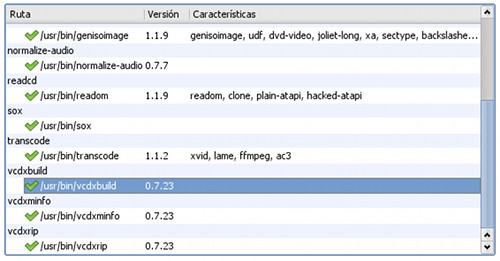
Si os falta alguno, instalad el paquete vcdimager desde vuestro gestor de paquetes o vía apt-get:
# apt-get install vcdimager
Si todo es correcto, entonces es bien sencillo crear un VCD desde K3B.
Basta con seleccionar ARCHIVO > NUEVO PROYECTO > NUEVO PROYECTO DE VIDEO CD
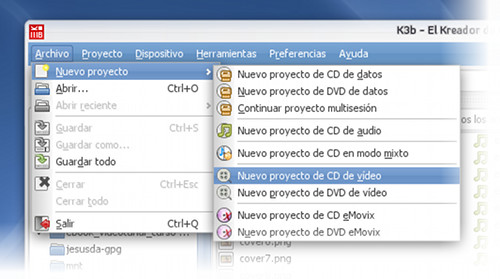
Y arrastrar a K3B nuestro vídeo (o vídeos, si son más de uno) convertido a mpg en los pasos anteriores:
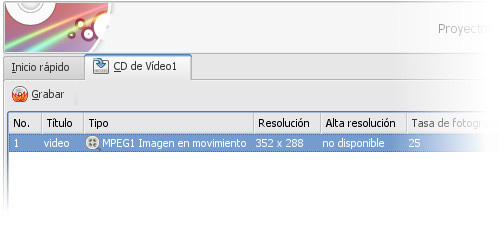
Sólo tenemos que grabar y listo.
Obtendremos un Vídeo CD compatible con el 100% de los reproductores de DVD.
Cómo crear un vídeoCD (VCD) desde línea de comandos
Si nos va más la consola de linux entonces podemos hacer uso de la línea de comandos:
# vcdimager input.mpg
si es un sólo archivo, o:
# vcdimager input1.mpg input2.mpg input3.mpg
Si el VCD está compuesto por varios archivos de vídeo.
Al ejecutar estos comandos obtendremos dos archivos ( videocd.cue and videocd.bin) listos para quemar.
Yo uso bastante el formato VCD para crear discos con vídeos promocionales o informativos que se usan en eventos o ferias donde se instalan pantallas de televisión publicitarias.
Más información:
- Tutoriales y Howtos de Linux y Software Libre
- Autoría de DVD’s en Linux
- Autoría de DVD’s en Linux: Esquema Resumen
- HOWTO: Cómo montar un Mediacenter con Linux
- OpenShot: Edición de Vídeo en Linux
— jEsuSdA 8)
Comentarios [8]